Stable Diffusion教程-重要参数

你已经生成了一些Stable Diffusion AI图像。它们看起来不错,但还不完全符合你的要求?你可以进行一些自定义。以下是关于基本生成参数的入门指南。
CFG比例
分类器自由引导比例是一个参数,用于控制模型对你的提示的重视程度。
1 - 大部分忽略你的提示。
3 - 更具创造力。
7 - 在遵循提示和自由之间取得良好平衡。
15 - 更加遵循提示。
30 - 严格遵循提示。
以下是使用相同的随机种子增加CFG比例的几个示例。一般来说,你应该避免使用两个极端值- 1和30。
推荐:从7开始。如果你希望它更加遵循你的提示,请增加该值。

采样步骤
随着采样步骤的增加,质量会提高。通常,使用Euler采样器进行20步采样就足以获得高质量、清晰的图像。虽然当步进到更高的值时,图像仍然会发生细微的变化,但它会变得不同,但不一定更高质量。
推荐:20步。如果怀疑质量较低,请调整为更高的值。
采样方法
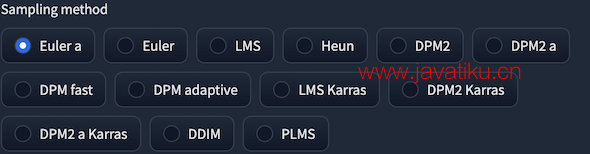
根据你使用的GUI,有多种采样方法可供选择。它们只是解决扩散方程的不同方法。它们应该给出相同的结果,但由于数值偏差,可能会稍有不同。但由于这里没有正确答案-唯一的标准是图像看起来好看,方法的准确性不应成为你关注的问题。
并非所有的方法都是平等的。以下是各种方法的处理时间。
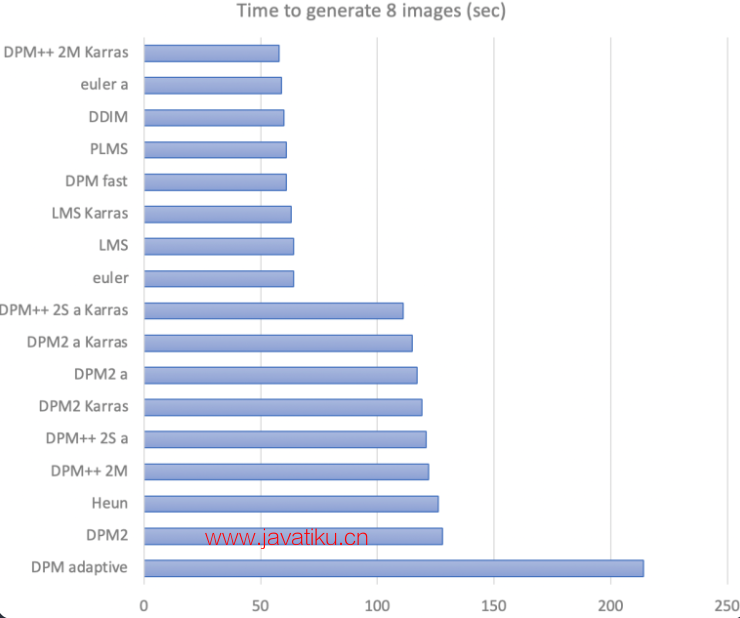
下面是经过20步处理后生成的图像。
在线社区中有一些讨论声称,某些采样方法倾向于产生特定的风格。这种说法没有理论依据。我的建议是保持简单:使用Euler方法进行20步采样。
建议:选择Euler方法。
种子

随机种子决定了初始化噪声模式,从而决定了最终的图像。
将其设置为-1表示每次使用随机种子。这在你想生成新的图像时很有用。另一方面,固定种子会导致每次新生成的图像都相同。
如果使用随机种子,如何找到用于图像的种子?在对话框中,你应该看到类似下面的内容:
Steps: 20, Sampler: Euler a, CFG scale: 7, Seed: 4239744034, Size: 512×512, Model hash: 7460a6fa只需将此种子值复制到种子输入框中。如果一次生成多个图像,则第二个图像的种子值是该数字递增1,依此类推。或者,点击回收按钮可以重用上一次生成的种子。
建议:设置为-1进行探索。设置为特定值进行精调。
图像大小
输出图像的尺寸。由于Stable Diffusion是使用512×512的图像进行训练的,将其设置为纵向或横向尺寸可能会引起意外问题。尽可能保持为正方形。
建议:将图像大小设置为512×512。
批处理大小
批处理大小是每次生成的图像数量。由于最终的图像非常依赖于随机种子,一次生成几张图像是一个很好的主意。这样,你可以很好地了解当前提示能做什么。
建议:将批处理大小设置为4或8。
恢复面部

Stable Diffusion的一个不为人知的小秘密是它经常在处理面部和眼睛时遇到问题。恢复面部是一种应用于图像的后处理方法,使用专门训练的人工智能来纠正面部。
要启用它,请勾选“恢复面部”旁边的复选框。转到“设置”选项卡,在“面部恢复模型”下选择“CodeFormer”。
以下是两个示例。左侧是没有进行面部恢复的图像,右侧是进行了面部恢复的图像。
建议:在生成带有面部的图像时,打开恢复面部选项。




